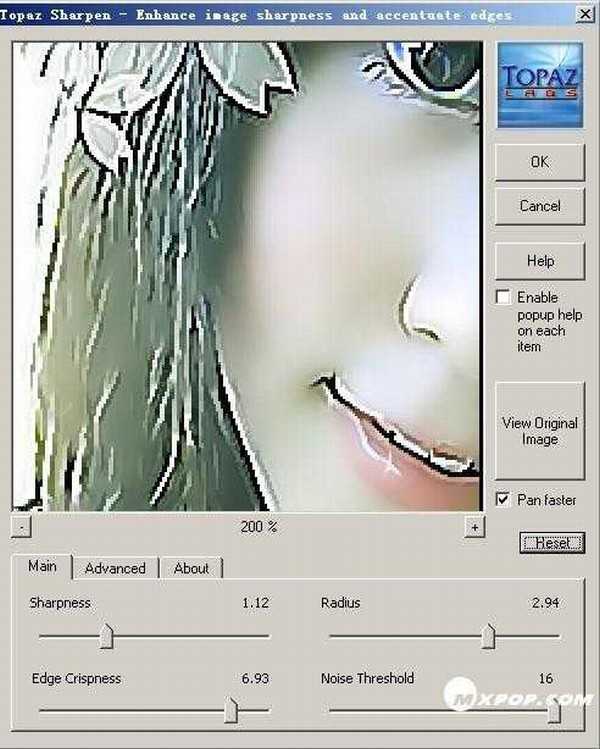非主流冷色调风格制作
原图:

效果图:

冷色调风格(2 )
原图:

效果图:

制作教程:
先打开要处理的图片
第一步:用TOPAZ滤镜微锐化。参考数值:
锐利 2.62 范围 2.22 边角脆化 6.59 线性特色 0.44
第二步 曲线 RGB 109 124 红105 120 绿106 121 蓝105 120 (必须手动调节 直接输入数值无效)
第三步 色彩平衡-36 -18 -30
第四步 色相饱和度 饱和度-15
第五步 可选颜色:红色 洋红100 黄色50
黄色 青色50 洋红50 黄色100
青色青色100 洋红20
第六步 复制图层 用矩形选区工具选取全图 填充自己喜欢的颜色
第七步 滤镜-渲染-镜头光晕 105毫米聚焦 数值224 图层模式改为线性加深
最后打上自己的LOGO 完成。
TOPAZ滤镜下载自己通过网络搜下!很多的!
TOPAZ滤镜安装在TOPAZ滤镜你PHOTOSHOP文件中的 Plug-Ins\滤镜 目录下。
安装完后在PHOTOSHOP滤镜菜单下选择TOPAZ使用。
原图:

效果图:

冷色调风格(2 )
原图:

效果图:

制作教程:
先打开要处理的图片
第一步:用TOPAZ滤镜微锐化。参考数值:
锐利 2.62 范围 2.22 边角脆化 6.59 线性特色 0.44
第二步 曲线 RGB 109 124 红105 120 绿106 121 蓝105 120 (必须手动调节 直接输入数值无效)
第三步 色彩平衡-36 -18 -30
第四步 色相饱和度 饱和度-15
第五步 可选颜色:红色 洋红100 黄色50
黄色 青色50 洋红50 黄色100
青色青色100 洋红20
第六步 复制图层 用矩形选区工具选取全图 填充自己喜欢的颜色
第七步 滤镜-渲染-镜头光晕 105毫米聚焦 数值224 图层模式改为线性加深
最后打上自己的LOGO 完成。
TOPAZ滤镜下载自己通过网络搜下!很多的!
TOPAZ滤镜安装在TOPAZ滤镜你PHOTOSHOP文件中的 Plug-Ins\滤镜 目录下。
安装完后在PHOTOSHOP滤镜菜单下选择TOPAZ使用。
免责声明:本站文章均来自网站采集或用户投稿,网站不提供任何软件下载或自行开发的软件!
如有用户或公司发现本站内容信息存在侵权行为,请邮件告知! 858582#qq.com
暂无“Photoshop制作非主流冷色调风格”评论...
P70系列延期,华为新旗舰将在下月发布
3月20日消息,近期博主@数码闲聊站 透露,原定三月份发布的华为新旗舰P70系列延期发布,预计4月份上市。
而博主@定焦数码 爆料,华为的P70系列在定位上已经超过了Mate60,成为了重要的旗舰系列之一。它肩负着重返影像领域顶尖的使命。那么这次P70会带来哪些令人惊艳的创新呢?
根据目前爆料的消息来看,华为P70系列将推出三个版本,其中P70和P70 Pro采用了三角形的摄像头模组设计,而P70 Art则采用了与上一代P60 Art相似的不规则形状设计。这样的外观是否好看见仁见智,但辨识度绝对拉满。
更新动态
2025年01月09日
2025年01月09日
- 小骆驼-《草原狼2(蓝光CD)》[原抓WAV+CUE]
- 群星《欢迎来到我身边 电影原声专辑》[320K/MP3][105.02MB]
- 群星《欢迎来到我身边 电影原声专辑》[FLAC/分轨][480.9MB]
- 雷婷《梦里蓝天HQⅡ》 2023头版限量编号低速原抓[WAV+CUE][463M]
- 群星《2024好听新歌42》AI调整音效【WAV分轨】
- 王思雨-《思念陪着鸿雁飞》WAV
- 王思雨《喜马拉雅HQ》头版限量编号[WAV+CUE]
- 李健《无时无刻》[WAV+CUE][590M]
- 陈奕迅《酝酿》[WAV分轨][502M]
- 卓依婷《化蝶》2CD[WAV+CUE][1.1G]
- 群星《吉他王(黑胶CD)》[WAV+CUE]
- 齐秦《穿乐(穿越)》[WAV+CUE]
- 发烧珍品《数位CD音响测试-动向效果(九)》【WAV+CUE】
- 邝美云《邝美云精装歌集》[DSF][1.6G]
- 吕方《爱一回伤一回》[WAV+CUE][454M]